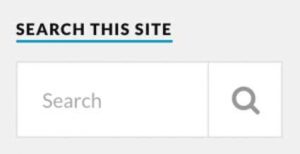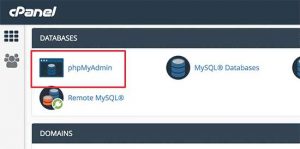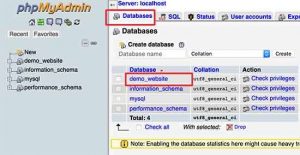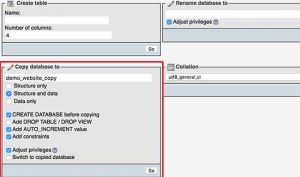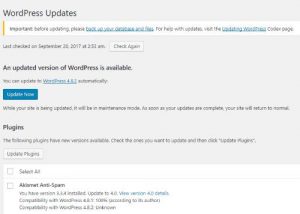Apakah kamu ingin menonaktifkan fitur search WordPress? Mungkin saja website WordPress kamu tidak membutuhkan fitur search atau kolom search pada theme yang kamu gunakan malah mengganggu user experience. Pada artikel ini saya akan membahas mengenai cara untuk menonaktifkan fitur search WordPress.
Mengapa Harus Menonaktifkan Fitur Search WordPress?
Banyak website WordPress hanya merupakan website yang simpel yang hanya memiliki beberapa halaman saja. Website-website semacam ini tidak membutuhkan fitur search karena hanya memiliki konten yang sangat sedikit, pengunjung pastinya jarang untuk menggunakan fitur search.
Menghilang fitur search WordPress juga dapat membuat tampilan website menjadi lebih bersih dan meningkatkan user experience, namun tidak selalu demikian.
Jika kamu ingin menonaktifkan fitur search WordPress, ikuti langkah-langkahnya di bawah ini.
Menonaktifkan Fitur Search WordPress dengan Plugin
Cara yang paling mudah untuk menonaktifkan fitur search di website WordPress adalah dengan menggunakan plugin. Yang akan saya bahas di sini adalah plugin yang bernama Disable Search.
Seperti biasa masuk ke halaman admin website WordPress kamu atau dashboard. Lalu masuk ke Plugin-> Add new. Di kolom search, ketik Disable Search. Instal plugin ini, setelah terinstal langsung saja kamu aktifkan dengan menekan tombol Activated.
Setelah mengaktifkan plugin ini, form search di website WordPress kamu akan di hapus dan juga akan menonaktifkan widge search. Jika pengunjung mencoba untuk memasukan search query URL, plugin akan akan mengembalikan ke halaman error 404.
Plugin ini hanya akan menonaktifkan fitur search di website WordPress kamu saja, sedangkan di halaman admin WordPress kamu masih bisa menggunakan search.
Bagi kamu yang sedang mencari hosting, Jakartawebhosting.com menyediakan WordPress Hosting, dengan kecepatan dan stabilitas pusat data dan server yang baik, up time server 99,9%, team support yang siap membantu 24 jam dan biaya langganan yang menarik.